-
jar文件怎么打开,小编告诉你如何打开jar文件
- 2018-06-12 13:04:06 来源:windows10系统之家 作者:爱win10
可以对JAR文件内容加上数字化签名。这样,能够识别签名的工具就可以有选择地为您授予软件安全特权,这是其他文件做不到的,它还可以检测代码是否被篡改过。那么jar文件如何打开?下面,小编就来跟大家分享打开jar文件的步骤了。
当时第一次看到.jar文件不知道是什么鬼,以为是压缩包,直接就解压了,但是并没有什么用。jar文件其实是Java项目下生成的项目文件,有用户又问到了如何打开jar文件?下面,小编就来跟大家讲解打开jar文件的操作步骤了。
如何打开jar文件
在安装好java环境条件下,按下Windows+R键,在弹出的运行框中输入CMD(不区分大小写)。若没有安装java环境,以下链接为详细讲解了如何安装java环境和如何配置java环境,可以安装步骤安装。
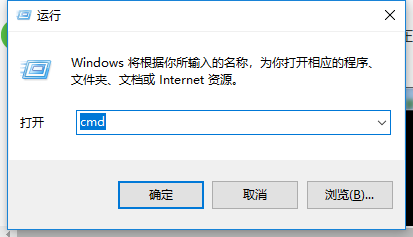
jar系统软件图解1
先在弹出的黑框框中切换到.jar文件的所在目录,在下.jar的文件目录为:
F:install,所以切换到F:install。
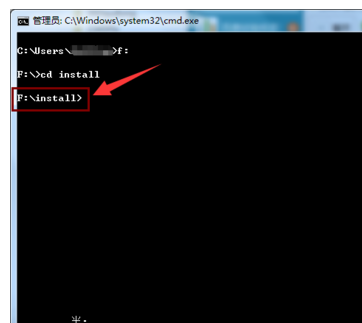
jar文件系统软件图解2
在黑框框中输入java -jar ****.jar,****表示要运行的.jar文件名
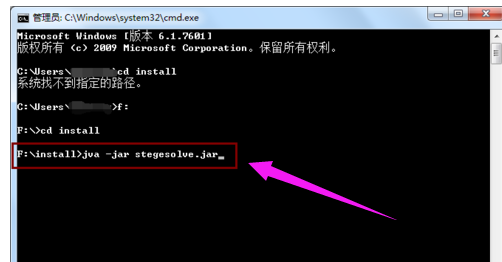
jar系统软件图解3
敲回车键后,.jar文件就开始成功运行了。
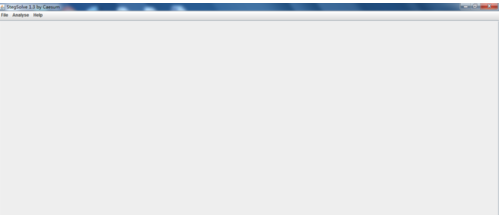
jar系统软件图解4
以上就是打开jar文件的操作步骤了。
猜您喜欢
- windows10 2004版更新了哪些功能..2022-03-23
- windows10激活系统怎么操作2022-07-01
- 小编告诉你win10创意者更新1703..2017-10-26
- 小编告诉你win10换成win7开始菜单..2017-10-11
- win10升级助手官方版制作教程..2018-05-05
- 教你win10和win7谁更流畅2018-11-06
相关推荐
- win10进程太多怎么优化的介绍.. 2022-03-28
- win10专业版密钥最新下载 2017-08-28
- 解答win10开机密码取消方法 2019-01-30
- windows10蓝屏怎么办,小编告诉你如何.. 2017-11-14
- win10固态假死解决方法 2020-10-08
- windows10一键重装系统步骤教程.. 2022-11-23





 魔法猪一健重装系统win10
魔法猪一健重装系统win10
 装机吧重装系统win10
装机吧重装系统win10
 系统之家一键重装
系统之家一键重装
 小白重装win10
小白重装win10
 新萝卜家园ghost Win7 x86纯净版201603
新萝卜家园ghost Win7 x86纯净版201603 深度技术win10系统下载64位专业版v201802
深度技术win10系统下载64位专业版v201802 新萝卜家园Win7系统下载32位纯净版1707
新萝卜家园Win7系统下载32位纯净版1707 Windows 7永久激活工具
Windows 7永久激活工具 萝卜家园 Ghost xp sp3 专业装机版 2018.02
萝卜家园 Ghost xp sp3 专业装机版 2018.02 SRWare Iron v96.0.4900.0中文版
SRWare Iron v96.0.4900.0中文版 Back4Sure v3
Back4Sure v3 快快浏览器 v
快快浏览器 v Connectify v
Connectify v Chrome懒人版
Chrome懒人版 小白系统ghos
小白系统ghos 深度技术ghos
深度技术ghos 系统之家Ghos
系统之家Ghos 猎豹极轻浏览
猎豹极轻浏览 深度技术win8
深度技术win8 Mcool v13.50
Mcool v13.50 迅雷 v7.9.4.
迅雷 v7.9.4. 最新2014深度
最新2014深度 粤公网安备 44130202001061号
粤公网安备 44130202001061号